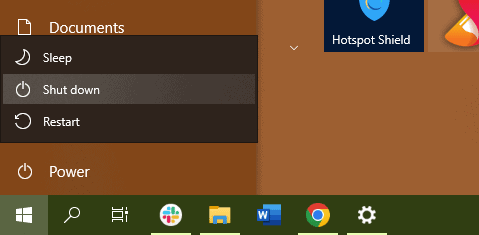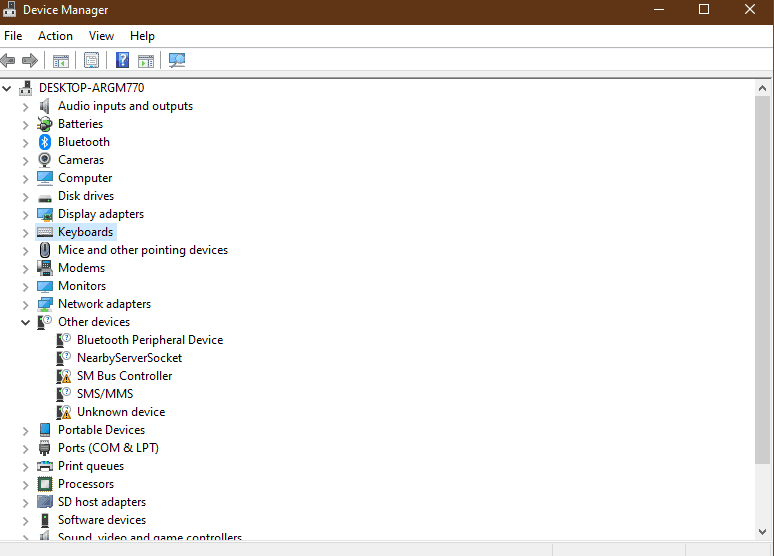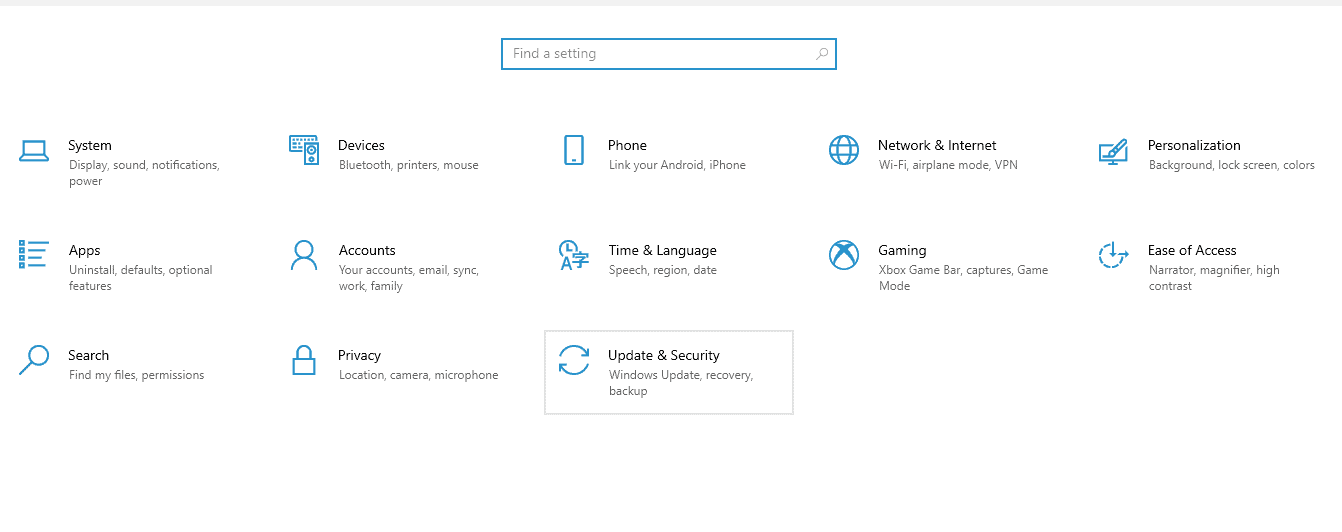Как разблокировать клавиатуру ноутбука Lenovo

Сколько раз вы работали на своем ноутбуке Lenovo только для того, чтобы клавиатура перестала отвечать, потому что она заблокирована? К счастью, вы можете решить эту проблему, не обращаясь в ремонтную мастерскую.
Чтобы разблокировать клавиатуру ноутбука Lenovo, щелкните значок Windows и откройте «Настройки». Теперь нажмите «Простота доступа», выберите «Клавиатура» на левой панели и переключите кнопки под «Залипание клавиш» и «Клавиши фильтра», чтобы отключить их.
Чтобы упростить вам задачу и помочь вам в решении этой задачи, мы составили подробное пошаговое руководство, которое покажет вам, как разблокировать клавиатуру ноутбука Lenovo.
Разблокировка клавиатуры ноутбука Lenovo
Если вам интересно, как разблокировать клавиатуру ноутбука Lenovo, наши следующие 6 пошаговых методов помогут вам быстро заставить ее работать.
Метод № 1: Power Reset ноутбука
Перезагрузка ноутбука Lenovo разблокирует клавиатуру, и вы сможете снова начать с ней работать.
- Щелкните значок Windows.
- Выберите «Питание».
- Выберите «Выключить».

- Подождите 30 секунд, чтобы система полностью разрядила питание.
- Нажмите кнопку питания, чтобы перезагрузить ноутбук Lenovo, и посмотрите, разблокирована ли клавиатура.
Способ № 2: отключение фильтра и залипания клавиш
Можно разблокировать клавиатуру ноутбука Lenovo, отключив фильтры или залипание клавиш, выполнив следующие действия.
- Щелкните значок Windows.
- Щелкните Настройки.
- Выберите «Удобство доступа».
- Выберите «Клавиатура».
- Отключите клавиши Sticky и Filters и попробуйте использовать клавиатуру ноутбука Levono, чтобы проверить, работает ли она сейчас.
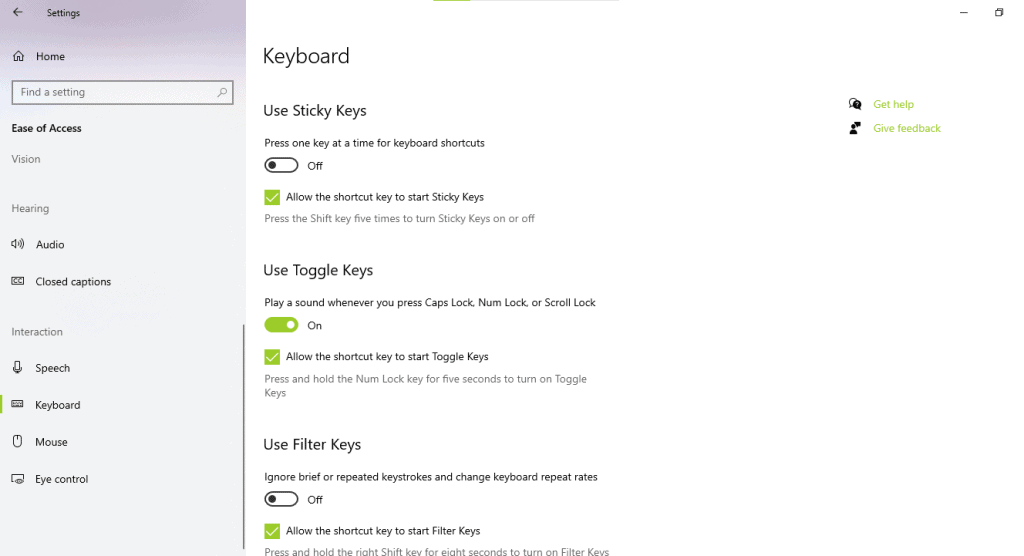
Способ №3: сброс клавиатуры ноутбука
Другой способ разблокировать клавиатуру ноутбука Lenovo — сбросить ее до значений по умолчанию следующим образом.
Выключите ноутбук Lenovo; также отключите кабель питания.
- Нажмите и удерживайте несколько секунд клавиши Fn + S + V на клавиатуре.
- Нажмите кнопку питания на ноутбуке примерно на минуту.
- Это сбросит клавиатуру вашего ноутбука Lenovo, которая должна начать работать сейчас.
На некоторых моделях ноутбуков Lenovo необходимо нажимать клавиши AltGr+S+V в течение 15 секунд вместо Fn+S+V.
Способ № 4: использование средства устранения неполадок с клавиатурой
Вы также можете использовать встроенное средство устранения неполадок на ноутбуке Lenovo, чтобы разблокировать клавиатуру следующим образом:
- Открыть настройки.
- Нажмите «Обновление и безопасность».
- Откройте «Устранение неполадок» на левой панели.
- Нажмите «Дополнительные средства устранения неполадок».
- Выберите «Клавиатура».
- Нажмите «Запустить средство устранения неполадок», и средство устранения неполадок автоматически устранит любую проблему с клавиатурой и разблокирует ее.
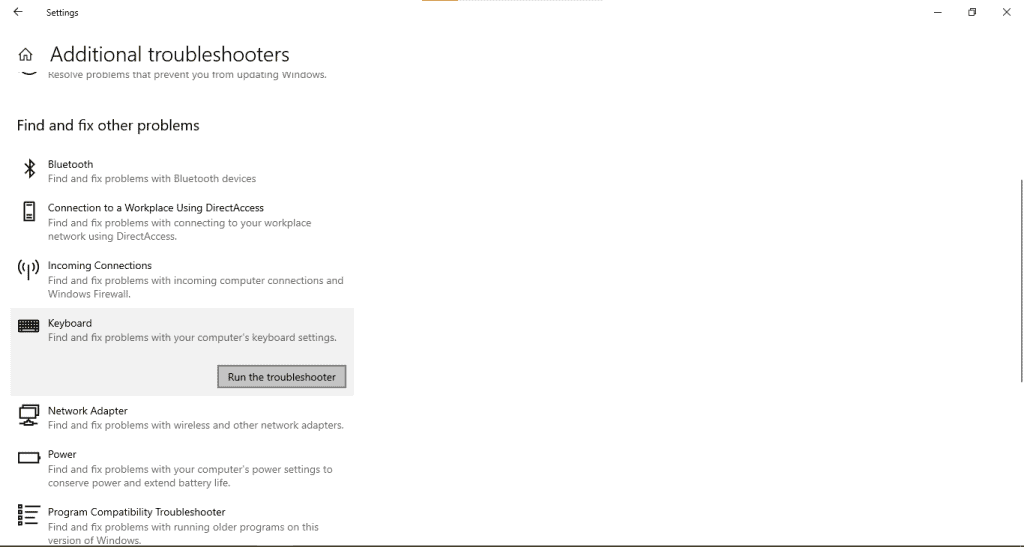
Способ № 5: переустановка драйвера клавиатуры Lenovo
Если драйвер клавиатуры вашего ноутбука Lenovo устарел или поврежден, это также может заблокировать клавиши клавиатуры. Чтобы переустановить или обновить драйвер, последовательно выполните следующие действия.
- Откройте «Диспетчер устройств».
- Нажмите «Клавиатуры».

- Выберите «Обновить», чтобы автоматически установить последнюю версию.
- Либо нажмите «Удалить» и подтвердите действие при появлении запроса.
Перезагрузите ноутбук, и ваша система должна автоматически переустановить драйвер.
Вот и все! Проверьте свою клавиатуру и посмотрите, работает ли она сейчас!
Способ № 6: Обновление ОС Windows на ноутбуке Lenovo
Выполните следующие шаги, чтобы обновить Windows на ноутбуке Lenovo, чтобы разблокировать клавиатуру.
- Открыть настройки.
- Нажмите «Обновление и безопасность».

- Нажмите «Проверить наличие обновлений»; если доступно какое-либо новое обновление, нажмите «Загрузить и установить».
- После установки обновления перезагрузите ноутбук Lenovo, и ваша клавиатура будет разблокирована.
Краткое содержание
В этом подробном руководстве мы обсудили шесть пошаговых методов, чтобы показать вам, как разблокировать клавиатуру ноутбука Lenovo.
Надеюсь, эта статья оказалась вам полезной, и теперь вы можете без особых усилий устранять неполадки с клавиатурой ноутбука Lenovo.
Часто задаваемые вопросы
Три блокировки клавиатуры: Caps Lock, Scroll Lock и Num Lock. Чтобы включить или выключить эти клавиши, просто нажмите их один раз на клавиатуре.
Чтобы включить клавиатуру ноутбука после ее отключения, щелкните строку поиска в нижней левой части экрана и введите «Панель управления». Затем нажмите «Открыть» и перейдите к «Оборудование и звук» > «Диспетчер устройств».
Нажмите «Клавиатура» и выберите «Включить» или «Установить».
Клавиша Num Lock расположена в правом верхнем углу клавиатуры. Иногда она занимает ту же клавишу, что и F8, F7 или Insert. Чтобы включить или отключить Num Lock, нажмите Fn + F8, Fn + F7 или Fn + Insert.